Дизайнер форм.
Создание Windows- и консольного приложений в среде Microsoft Visual Studio.NET
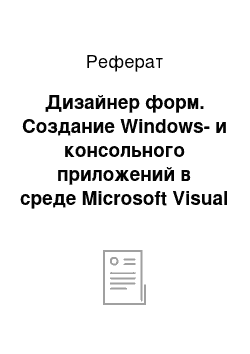
При создании нового приложения на экран выводится окно дизайнера (рис. 1.3). В этом окне, по сути, в графическом виде отображается код вашей программы. Дизайнер предназначен для удобного и интуитивного создания пользовательского интерфейса программы. К основным элементам дизайнера форм относятся: В файле Form1. cs представлена реализация класса MainForm. Этот класс объявляется в том же… Читать ещё >
Дизайнер форм. Создание Windows- и консольного приложений в среде Microsoft Visual Studio.NET (реферат, курсовая, диплом, контрольная)
При создании нового приложения на экран выводится окно дизайнера (рис. 1.3). В этом окне, по сути, в графическом виде отображается код вашей программы. Дизайнер предназначен для удобного и интуитивного создания пользовательского интерфейса программы. К основным элементам дизайнера форм относятся:
- * Properties Window (пункт меню View /Properties Window);
- * Layout Toolbar (пункт меню View/Toolbars/Layout);
- * Toolbox (пункт меню View/Toolbox).
В окне дизайнера форм отображается только графическое представление визуальных компонент формы. Все данные вашей программы хранятся кодом программы на языке С#. Для того чтобы посмотреть код созданной нами формы, выберите в контекстном меню элемента Form1. cs окна Solution Explorer пункт View Code. Откроется файл Form1.cs. Это и есть часть программы, представленной синтаксисом языка С# и отвечающая за дизайн формы. То же самое вы могли написать в текстовом файле, используя, например, редактор Notepad. Проект, созданный Visual Studio 2005, состоит из трех файлов:
1) Program. cs — содержит класс с определением точки входа в программу.
using System;
using System.Collections.Generic;
using System.Windows.Forms;
namespace HelloWorld.
{ static class Program.
{.
/// The main entry point for the application.
[STAThread].
static void Main ().
{.
Application.EnableVisualStyles ();
Application.SetCompatibleTextRenderingDefault (false);
Application.Run (new MainForm ());
}.
}.
}.
Давайте подробнее рассмотрим некоторые блоки представленного выше кода.
using System;
using System.Collections.Generic;
using System.Windows.Forms;
Этот код определяет, какие пространства имен будут использоваться в данном файле. Каждая представленная строка состоит из двух частей — ключевого слова using и определяемого пространства имен.
Далее следует объявление собственного пространства имен.
namespace HelloWorld.
Здесь объявлено собственное пространство имен под названием «HelloWorld». Класс Program реализует метод Main.
static void Main ().
{.
Application.Run (new MainForm ());
}.
Функция Main задает точку входа программы, то место, откуда начнется выполнение описанных вами методов. Внутри основной функции Main () запускается на выполнение форма, определенная в классе MainForm.
2) В файле Form1. cs представлена реализация класса MainForm. Этот класс объявляется в том же пространстве имен HelloWorld, что и класс Program, реализующий метод Main. Теперь, если кто-то будет использовать созданные нами в этом пространстве имен элементы, ему придется использовать полное имя объекта: HelloWorld.MainForm.
using System;
using System.Collections.Generic;
using System. ComponentModel;
using System. Data;
using System. Drawing;
using System. Text;
using System.Windows.Forms;
namespace HelloWorld.
{.
public partial class MainForm: Form.
{.
public MainForm ().
{.
InitializeComponent ();
}.
}}.
3) Продолжение класса MainForm находится в файле Form1.Designer.cs. Именно в этом файле есть функция InitializeComponent () с определением элементов формы.
namespace HelloWorld.
{ partial class MainForm.
{ private System.ComponentModel.IContainer components = null;
protected override void Dispose (bool disposing).
{.
if (disposing && (components ≠ null)).
{.
components.Dispose ();
}.
base.Dispose (disposing);
}.
#region Windows Form Designer generated code.
private void InitializeComponent ().
{.
this.SuspendLayout ();
// MainForm.
this.AutoScaleDimensions = new System.Drawing.SizeF (6 °F, 13F);
this.AutoScaleMode = System.Windows.Forms.AutoScaleMode.Font;
this.ClientSize = new System.Drawing.Size (292, 266);
this.Name = «MainForm» ;
this.Text = «Form1» ;
this.ResumeLayout (false);
}.
#endregion.
}.
}.